Thông tin liên hệ
- 036.686.3943
- admin@nguoicodonvn2008.info

APPX là file cài đặt cho các ứng dụng Windows Store. Dưới đây là các bước để tải xuống trực tiếp file APPX của bất kỳ ứng dụng Windows Store nào trong Windows 10.
Vì Windows không có công cụ chính thức, nên ta sẽ sử dụng một công cụ miễn phí có tên Fiddler để tải xuống file APPX.
1. Đầu tiên, tải Fiddler:
download.com.vn/microsoft-fiddler-1-3/download
. Sau khi tải xuống, hãy cài đặt ứng dụng trong Windows 10.
2. Sau khi cài đặt Fiddler, khởi chạy từ menu Start hoặc bằng cách nhấp vào biểu tượng trên màn hình.
3. Ngay sau khi ứng dụng được mở, hãy chuyển đến menuFile và đảm bảo tùy chọn Capture Traffic được chọn. Nếu tùy chọn này chưa được tích, hãy chọn nó để cho phép Fiddler nắm bắt lưu lượng mạng.
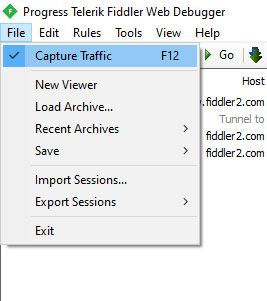
4. Bây giờ, bấm vào nút WinConfig.
5. Ngay sau khi bạn nhấp vào nút này, Fiddler sẽ mở cửa sổ AppContainer Loopback Exemption Utility. Từ danh sách, tìm tùy chọn Microsoft Store, chọn hộp kiểm của nó và nhấp vào nút Save Changes.
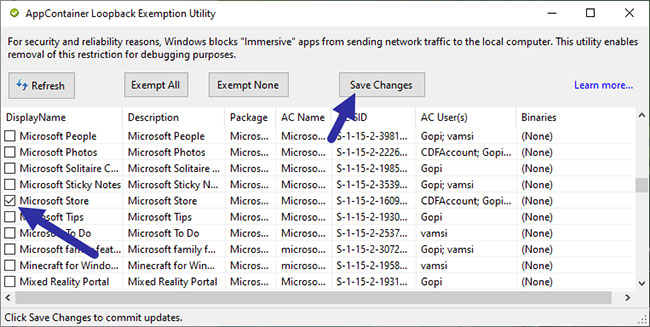
6. Bây giờ, hãy mở ứng dụng Microsoft Store, tìm ứng dụng yêu thích và nhấp vào nút Install. Điều này sẽ bắt đầu quá trình cài đặt.
7. Quay lại ứng dụng Fiddler. Tại đây, nhấp vào nút Find trên thanh điều hướng trên cùng.
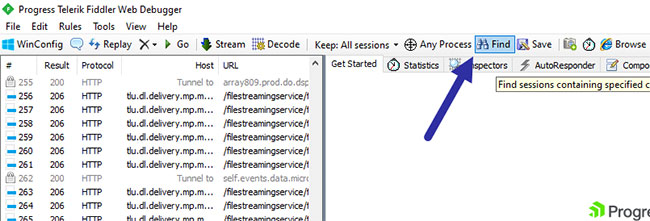
8. Trong trường trống, nhập "appx" và nhấp vào nút Fine Sessions.
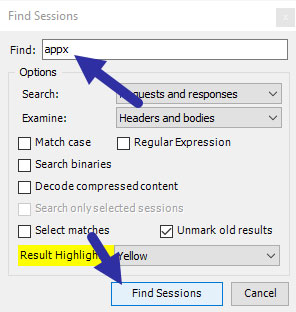
9. Hành động này sẽ quét toàn bộ phiên và highlight các liên kết tải xuống file appx. Sẽ có một vài lựa chọn, nhưng ta chỉ cần cái đầu tiên.
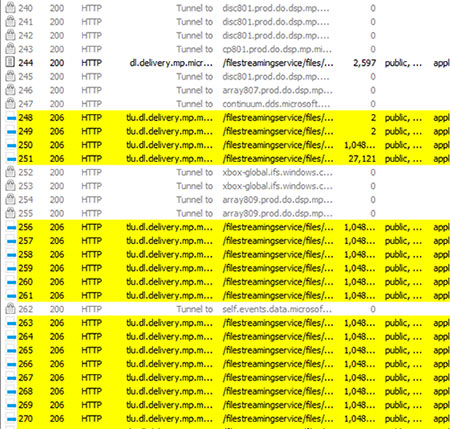
10. Nhấp chuột phải vào mục được highlight đầu tiên và chọn tùy chọn Copy > Just URL. Hành động này sẽ sao chép liên kết tải xuống vào clipboard.
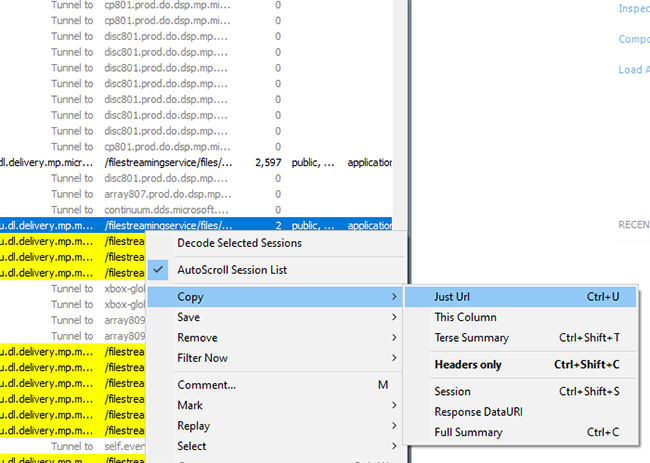
11. Bây giờ, hãy mở trình duyệt bạn chọn, dán URL đã sao chép vào thanh địa chỉ và nhấn Enter.
12. Nếu mọi thứ suôn sẻ, quá trình tải xuống file APPX sẽ bắt đầu. Sau khi tải về, bạn có thể tìm thấy nó trong thư mục tải xuống mặc định.
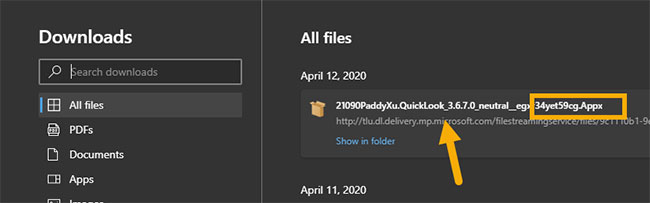
Để cài file APPX đã tải xuống, chỉ cần nhấp đúp vào file và nhấn vào nút Install trong trình hướng dẫn. Ngoài ra, bạn có thể sử dụng các lệnh PowerShell. Mở PowerShell với quyền admin và thực thi lệnh bên dưới (thay thế"APPX_PATH" bằng đường dẫn thực tế của file APPX). Thao tác này sẽ cài đặt file APPX.
add-appxpackage -path "APPX_PATH"
Như bạn có thể thấy, khá dễ dàng để tải xuống file APPX từ Windows Store hoặc Microsoft Store. Sau khi tải xuống file, bạn có thể đóng ứng dụng Fiddler một cách an toàn.
Nguồn tin: Quantrimang.com
Ý kiến bạn đọc
Những tin mới hơn
Những tin cũ hơn
 Những thiết lập Wi-Fi ẩn giúp Internet khách sạn nhanh hơn nhiều
Những thiết lập Wi-Fi ẩn giúp Internet khách sạn nhanh hơn nhiều
 Hàm DATEPART trong SQL Server
Hàm DATEPART trong SQL Server
 Cách xóa bỏ logo trong file PDF rất đơn giản
Cách xóa bỏ logo trong file PDF rất đơn giản
 Cách sửa USB bị hỏng trong Linux
Cách sửa USB bị hỏng trong Linux
 Nguyên nhân pin Chromebook cạn nhanh (và cách khắc phục)
Nguyên nhân pin Chromebook cạn nhanh (và cách khắc phục)
 Cách tạo ảnh GIF từ video quay màn hình trên Snipping Tool
Cách tạo ảnh GIF từ video quay màn hình trên Snipping Tool
 Những bài học thực tế về cuộc sống giúp bạn sống tốt và ý nghĩa hơn
Những bài học thực tế về cuộc sống giúp bạn sống tốt và ý nghĩa hơn
 Cách thiết lập code server dựa trên web trong Linux
Cách thiết lập code server dựa trên web trong Linux
 Cách chặn người khác thay đổi trỏ chuột trong Windows 11
Cách chặn người khác thay đổi trỏ chuột trong Windows 11
 Cách khởi động lại Windows 11 ngay lập tức
Cách khởi động lại Windows 11 ngay lập tức
 Những lá thư chưa gửi
Những lá thư chưa gửi
 Cách chỉnh độ rộng tự động trên Excel
Cách chỉnh độ rộng tự động trên Excel
 Kiểu dữ liệu trong Python: chuỗi, số, list, tuple, set và dictionary
Kiểu dữ liệu trong Python: chuỗi, số, list, tuple, set và dictionary
 Cách giãn dòng trong Word 2016, 2019, 2010, 2007, 2013
Cách giãn dòng trong Word 2016, 2019, 2010, 2007, 2013
 Cách hiển thị My Computer, This PC trên Desktop của Windows 10
Cách hiển thị My Computer, This PC trên Desktop của Windows 10
 8 tính năng Microsoft Office giúp bạn cắt giảm hàng giờ làm việc
8 tính năng Microsoft Office giúp bạn cắt giảm hàng giờ làm việc
 Cách xem mật khẩu Wifi đã lưu trên Windows
Cách xem mật khẩu Wifi đã lưu trên Windows
 Cách kết nối Google Drive với Grok Studio
Cách kết nối Google Drive với Grok Studio
 Việc chuyển sang Google Public DNS trên router và PC giúp cải thiện tốc độ Internet như thế nào?
Việc chuyển sang Google Public DNS trên router và PC giúp cải thiện tốc độ Internet như thế nào?
 Những bản mod thiết yếu giúp Windows 11 trở nên hữu ích hơn
Những bản mod thiết yếu giúp Windows 11 trở nên hữu ích hơn
